
Домашняя работа
.pdf
лицы; если номер_столбца = 2 — значение из второго столбца таблицы и т. д. Если значение аргумента «номер_столбца»:
Интервальный_просмотр — логическое значение, определяющее, какое соответствие должна найти функция ВПР — точное или приблизительное.
Например, вычислим значение для ячейки C4. В этом случае: Искомое_значение — соответствующее значение по шкале отношений, т.е. B4;
Таблица — диапазон ячеек с данными из таблицы переходов B38:C40 (исправьте относительные ссылки на абсолютные $B$38:$C$40 для дальнейшего копирования формулы); Номер_столбца — 2, т.е. из второго столбца таблицы переходов подставить найденное значение.
 Скопируйте формулу в остальные ячейки.
Скопируйте формулу в остальные ячейки.
Самостоятельно!
 На основании найденных значений, и используя функцию СЧЕТЕСЛИ, отдельно постройте таблицу результатов измерения СРСХ в шкале порядков.
На основании найденных значений, и используя функцию СЧЕТЕСЛИ, отдельно постройте таблицу результатов измерения СРСХ в шкале порядков.
11

Задание 4. Элементы управления
Скорость химической реакции при постоянной температуре прямо пропорциональна произведению концентраций реагирующих веществ. Если в реакции типа А + В = С концентрацию веществ А и В обозначить через сА и сВ, то выражение для скорости будет иметь вид:
v = k•cA•сВ, |
(1) |
где k – константа скорости реакции, значение которой зависит от химических свойств реагирующих веществ и температуры.
В связи с тем, что концентрация исходных веществ в ходе реакции убывает, скорость реакции, согласно формуле (1), также уменьшается. Изменение концентрации вещества А равно:
CA V T |
(2) |
Используя формулы (1) и (2), можно создать математическую модель изменения концентрации веществ в ходе химической реакции.
1.Откроем новую книгу Excel.
2.Разместим на Листе 1 два элемента управления «Счетчик», для чего откройте панель
Разработчик и выберите Вставить > Элемент управления, Счетчик.
3.Свяжем первый счетчик с ячейкой H2, для чего выделим счетчик правой кнопкой мыши и в открывшемся меню выберем команду Формат объекта, на вкладке Свойства в по-
ле LincedCell внесем H2.
4.Аналогичным образом свяжем второй счетчик с ячейкой H3.
5.В ячейку H6 будем вносить константу скорости реакции.
6.В ячейки А3–А12 занесем время протекания реакции в единицах времени (секунды, минуты и т. д.).
7.Ячейки В3 и С3 свяжем с ячейками H2, H3, внеся в них формулы = H2 и = H3 – это первоначальные концентрации вещества А и В соответственно.
8.Скорость реакции в начальный момент времени будет рассчитываться в ячейке D3, куда занесем формулу = H$6$*B3*C3 (обратите внимание на то, чтобы ссылка на ячейку H6 была абсолютной).
9.Концентрации веществ, получившихся через единицу времени, будут рассчитываться в ячейках E3 и F3, где расположим формулы = B3 – D3 и = C3 – D3.
10.Концентрации веществ в начале каждого следующего момента времени будут располагаться в ячейках В4–В12 и в ячейках С4–С12. Для этого внесем в ячейки В4 и С4 формулы = E3 и = F3. Затем размножим их вниз до строки номер 12.
11.Аналогичным образом размножим формулы для нахождения скорости реакции в каждый момент времени и концентраций реагирующих веществ, получившихся в результате реакции. Эти формулы находятся в ячейках D3, E3, F3.
12.Выделим ячейки D3–D12, введем команды главного меню Вставка, Диаграмма. Следуя указаниям Мастера диаграмм, построим график изменения скорости реакции с течением времени.
13.Выделим ячейки Е3–Е12 и построим график изменения концентрации вещества А с течением времени.
14.Изменяя при помощи счетчиков значения начальных концентраций реагирующих веществ, можно наблюдать изменения, происходящие с графиками.
12
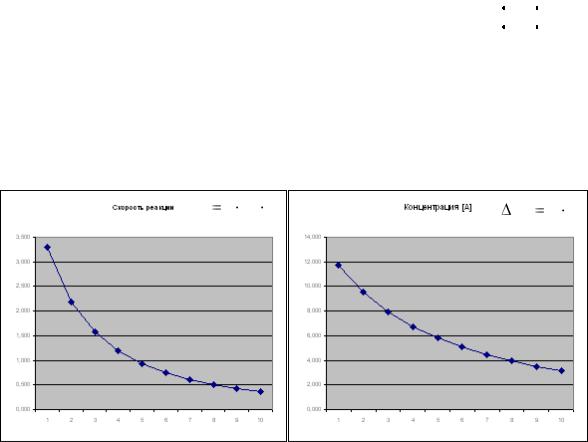
Математическая модель изменения концентрации веществ в ходе химической реакции
t |
[A] |
[B] |
V |
[A1] |
[B1] |
[A] |
15 |
|
|
|
|
|
|
|
|
|
|
|
|
||||||||
1 |
15,000 |
22,000 |
3,300 |
11,700 |
18,700 |
[B] |
22 |
|
|
|
|
|
|
|
|
|
|
|
|
||||||||
2 |
11,700 |
18,700 |
2,188 |
9,512 |
16,512 |
|
|
|
|
|
|
|
|
3 |
9,512 |
16,512 |
1,571 |
7,941 |
14,941 |
|
|
|
|
|
|
|
|
4 |
7,941 |
14,941 |
1,187 |
6,755 |
13,755 |
k |
0,01 |
|
|
|
|
|
|
5 |
6,755 |
13,755 |
0,929 |
5,826 |
12,826 |
|
|
|
|
|
|
|
|
6 |
5,826 |
12,826 |
0,747 |
5,079 |
12,079 |
|
|
|
|
|
|
|
|
7 |
5,079 |
12,079 |
0,613 |
4,465 |
11,465 |
|
|
|
|
|
|
|
|
8 |
4,465 |
11,465 |
0,512 |
3,953 |
10,953 |
|
|
|
|
|
|
|
|
9 |
3,953 |
10,953 |
0,433 |
3,520 |
10,520 |
|
|
|
|
|
|
|
|
10 |
3,520 |
10,520 |
0,370 |
3,150 |
10,150 |
|
|
|
|
|
|
|
|
v k cA cB |
|
|
|
|
|
C |
A |
V T |
|
|
|
|
|
|
|
|
|
|
|
13

Задание 5. Вложенные функции
Референсные значения
Возраст |
Уровень глю- |
Анализ действия препарата Х |
||
козы, ммоль/л |
на экспериментальную группу |
|||
|
||||
|
|
|
из 10 человек |
|
|
от |
до |
с клиническими симптомами диабе- |
|
< 14 лет |
3,33 |
5,55 |
та |
|
14-60 лет |
3,89 |
5,83 |
|
|
>60 лет |
4,44 |
6,38 |
|
|
№Возраст
1 |
10 |
2 |
25 |
3 |
48 |
4 |
61 |
5 |
19 |
6 |
12 |
7 |
77 |
8 |
36 |
9 |
60 |
10 |
80 |
|
Обнаружение глюко- |
|
Обнаружение |
|
|||||||||||
|
|
зы плазмы |
|
глюкозы плазмы |
|
||||||||||
|
|
до приема |
|
после приема |
|
||||||||||
|
препарата Х |
|
препарата Х |
|
|||||||||||
|
|
|
|
|
|
|
|
|
|
|
|
|
|
|
|
|
Натощак |
Ч/з 1 час после ГТТ |
|
Ч/з 2 часа после ГТТ |
|
Натощак |
Ч/з 1 час после ГТТ |
Ч/з 2 часа после ГТТ |
|
||||||
|
|
|
|
|
|
|
|
|
|
|
|
|
|
|
|
|
6 |
|
12 |
|
6 |
|
|
3 |
|
6 |
|
|
3 |
|
|
7,3 |
13,6 |
7,6 |
|
5,1 |
|
9,2 |
|
5,3 |
|
|
|||||
|
7,7 |
|
13 |
|
7,7 |
|
|
4,1 |
|
6,1 |
|
|
4,1 |
|
|
7,9 |
14,1 |
8 |
6,7 |
|
10,1 |
|
6,8 |
|
|
||||||
|
6,2 |
|
12,1 |
|
6,2 |
|
|
4,4 |
|
6,3 |
|
|
4,2 |
|
|
5,8 |
11,8 |
5,7 |
|
3,6 |
|
5,6 |
|
3,8 |
|
|
|||||
|
8,1 |
|
13,9 |
|
10 |
|
|
7,9 |
|
9 |
|
|
10 |
|
|
5,9 |
11,3 |
6,1 |
|
5,8 |
|
9,6 |
|
6 |
|
||||||
|
6,9 |
|
13,1 |
|
7 |
|
|
5,9 |
|
8,8 |
|
|
6,1 |
|
|
8,8 |
14,7 |
8,8 |
|
8 |
12,4 |
|
8,2 |
|
|
||||||
на |
|
Клинический показа- |
|||||
Снижениеглюкозы % |
|
Натощак |
тель диабета |
покаОбщий- |
затель |
||
|
час1з/Чпо- |
ГТТсле |
часа2з/ЧпоГТТсле |
||||
|
|
после приема пр. Х |
|
||||
|
|
|
|
|
|
|
|
50,0 |
|
-- |
-- |
|
-- |
-- |
|
30,9 |
-- |
-- |
|
-- |
-- |
|
|
48,9 |
|
-- |
-- |
|
-- |
-- |
|
19,5 |
++ |
++ |
|
++ |
++ |
|
|
36,4 |
|
-- |
-- |
|
-- |
-- |
|
41,3 |
-- |
-- |
|
-- |
-- |
|
|
12,6 |
|
++ |
-- |
|
++ |
-- |
|
6,1 |
++ |
++ |
|
++ |
++ |
|
|
20,1 |
|
++ |
-- |
|
++ |
-- |
|
10,5 |
++ |
++ |
|
++ |
++ |
|
|
Результаты эксперимента
Отсутствуют клинические признаки диабета после применения препарата Х
Снижение уровня глюкозы на 50% и боллее
Снижение уровня глюкозы на 30-50%
Снижение уровня глюкозы на 10-30%
Нет или незначительное снижение уровня глюкозы
Кол-во человек
7
1
4
4
1
14

 Введите исходные данные — возраст и показатели глюкозы в плазме крови до и после введения препарата Х.
Введите исходные данные — возраст и показатели глюкозы в плазме крови до и после введения препарата Х.
 Вычислите, на сколько процентов снизился показатель глюкозы, учитывая все данные.
Вычислите, на сколько процентов снизился показатель глюкозы, учитывая все данные.
 Учитывая референсные значения и возраст пациента, определите данные в столбцах
Учитывая референсные значения и возраст пациента, определите данные в столбцах
«Клинический показатель диабета после приема пр. Х».
Логическая схема совокупности референсных значений показана ниже. На основании этой схемы постройте логическое выражение, используя функции И, ИЛИ. И используйте его в функции ЕСЛИ для определения есть(++) или нет(--) Клинический показатель диабета.
Истина |
ЕСЛИ |
Ложь |
++ |
|
|
-- |
И |
Возраст <= 14 |
||
|
|
|
|
|
|
УГ > 5,55 |
|
Возраст <=60 ИЛИ И Возраст > 14
УГ > 5,83
ИВозраст > 60
УГ > 6,38
 «Общий показатель» будет положительным, только если все три предыдущих показателя тоже положительные.
«Общий показатель» будет положительным, только если все три предыдущих показателя тоже положительные.
 Подведите итог эксперимента — заполните поля результатов, внеся туда нужные формулы.
Подведите итог эксперимента — заполните поля результатов, внеся туда нужные формулы.
Используйте функции ЕСЛИ и СЧЕТЕСЛИ
 Постройте кольцевую диаграмму, отражающую результаты эксперимента.
Постройте кольцевую диаграмму, отражающую результаты эксперимента.
15
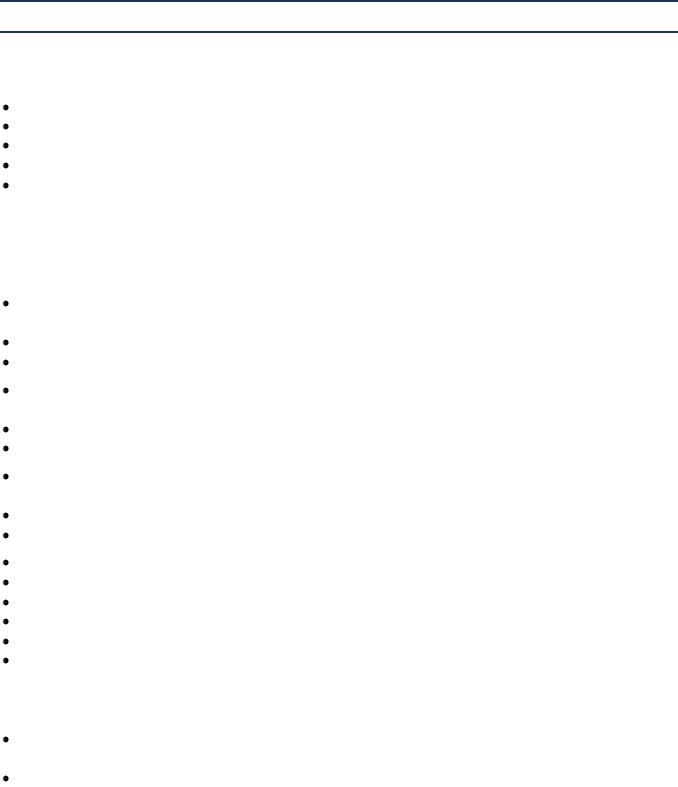
Задание 6. Фильтрация данных
Открыть файл Серия опыта.xls.
На Листе 1: вычислить «Долю аберрартных клеток (%)» сделать две копии Листа1 и добавить один пустой лист.
переименовать Лист 1 в «ИСХОДНАЯ ТАБЛИЦА»
переименовать Лист 2 в «АВТОФИЛЬТР»
переименовать Лист 3 в «РАСШИРЕННЫЙ ФИЛЬТР» переименовать Лист 4 в «РЕЗУЛЬТАТЫ ФИЛЬТРАЦИИ»
На Листе 2: выделить всю таблицу и оформить, используя Стиль «Светлый3». Обратите внимание, что Автофильтр автоматически устанавливается при задании стиля. Кроме того, Автофильтр можно установить в панели
Главная > Редактирование > Сортировка и фильтр
В столбце «Количество исследованных клеток» и с помощью Автофильтра выбрать 150
Скопировать полученную таблицу на Лист 4, начиная с ячейки B2
Восстановить показ всей таблицы на Листе 2
В столбце «Количество клеток с аберрациями» выделить с помощью Автофильтра Числовой фильтр первые 5 с наибольшим значением
Скопировать полученную таблицу на Лист 4, ниже предыдущей таблицы
Восстановить показ всей таблицы на Листе 2
В столбце «Количество клеток с пробелами» с помощью Автофильтра определить все нулевые значения
Скопировать полученную таблицу на Лист 4
Восстановить показ всей таблицы на Листе 2
С помощью Автофильтра выбрать строки по следующим условиям: «Количество исследованных клеток» - 100 «Количество клеток с аберрациями» больше 1, но меньше или равно 5 «Количество клеток с пробелами» не 0 Скопировать полученную таблицу на Лист 4 Восстановить показ всей таблицы на Листе 2.
На Листе 3: С помощью Расширенного фильтра выбрать данные по следующим условиям:
если «Количество исследованных клеток» - 100, то «Количество клеток с аберрациями» должно быть не меньше 10;
если «Количество исследованных клеток» - 150 то «Количество клеток с аберрациями» должно быть равно 2;
Постройте таблицу условий отбора на Листе 3 после основной таблицы.
Количество исследо- |
Количество |
|
клеток с абер- |
||
ванных клеток |
||
рациями |
||
|
||
100 |
>=10 |
|
150 |
2 |
Примените расширенный фильтр, указав в качестве диапазона условий построенную таблицу.
Данные > Сортировка и фильтр > Дополнительно
16
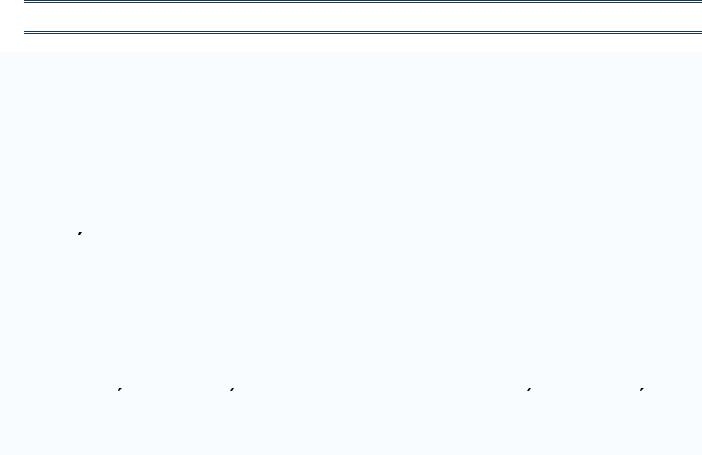
Задание 7. Статистика в Excel
Тренд (читается трэнд, от англ. Trend - тенденция) — выраженная направленность тенденции изменений показателей любого временного ряда. Графики могут быть описаны различными уравнениями — линейными, логарифмическими, степенными и т. д. Фактический тип графика устанавливают на основе графического изображения данных временного ряда, путем осреднения показателей динамики ряда, на основе статистической проверки гипотезы о постоянстве параметров графика.
Корреляция — статистическая взаимосвязь двух или нескольких случайных величин (либо величин, которые можно с некоторой допустимой степенью точности считать таковыми). При этом изменения одной или нескольких из этих величин приводят к систематическому изменению другой или других величин. Математической мерой корреляции двух случайных величин служит коэффициент корреляции.
Коэффициент корреляции или парный коэффициент корреляции в
теории вероятностей и статистике — это показатель характера изменения двух случайных величин.
1.Откройте файл «Анализ данных».
2.Вычислить коэффициент упитанности (по Фультону).
Ку=Р*100/L3
где Ку — коэффициент упитанности; Р — масса тела, г;
L— длина тела, см.
3.Построить точечный график зависимости размера и веса пелагического омуля.
4.Измените параметры оси Y, задав минимальное значение – 300.
5.Уменьшите размер точек.
6.Добавьте подписи осей и диаграммы.
7.Добавьте линию тренда с наибольшей достоверностью аппроксимации R2.
Работа с диаграммами > Макет > Анализ > Линия тренда > Дополнительно
8.Включите показ на графике уравнения и величины достоверности аппроксимации.
17

9.В отдельной ячейке вычислите коэффициент корреляции, используя статистическую функцию:
КОРРЕЛ
Возвращает коэффициент корреляции между интервалами ячеек «массив1» и «массив2». Коэффициент корреляции используется для определения взаимосвязи между двумя свойствами. Например, можно установить зависимость между средней температурой в помещении и использованием кондиционера.
Синтаксис КОРРЕЛ(массив1;массив2)
Массив1 — это интервал ячеек со значениями. Массив2 — второй интервал ячеек со значениями.
10. В отдельной ячейке, в соответствии с приведенной ниже таблицей, определите характеристику силы связи размера и массы омуля. (Можно использовать или функцию ЕСЛИ или функцию ВПР)
Величина коэф- |
|
|
|
|
|
|
фициента корре- |
0,1-0,3 |
0,3-0,5 |
0,5-0,7 |
|
0,7-0,9 |
0,9-1,0 |
ляции |
|
|||||
|
|
|
|
|
|
|
|
|
|
|
|
|
|
Характеристика |
Слабая |
Умеренная |
Заметная |
|
Высокая |
Весьма |
силы связи |
|
|||||
|
высокая |
|||||
|
|
|
|
|
|
|
|
|
|
|
|
|
|
|
|
средняя |
|
сильная |
|
|
18

19
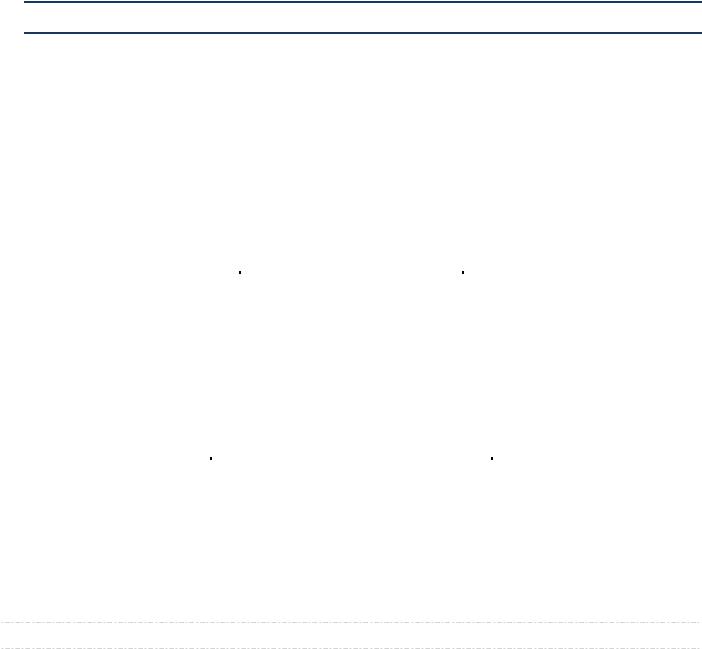
Задание 8. Оценка двигательной активности подростков
Цель данного исследования - оценка суточных энерготрат и уровня двигательной активности российских школьников 10-14 лет.
Предварительная работа заключалась в следующем:
-проанализированы виды занятий (активности) подростков и составлен перечень из 45 типичных видов активности;
-на основании анализа ранее опубликованных фундаментальных исследований определена энергетическая стоимость каждого из видов активности подростков в условных единицах - МЕТах (отношение энерготрат в процессе работы к энерготратам в покое);
-базируясь на энергетической стоимости конкретных видов двигательной активности, последние были разделены на пять категорий: очень легкая, легкая, средняя, тяжелая и очень тяжелая, которые получили следующую «ценность» в МЕТах: 1,5; 2,5; 4,0; 6,0 и 10 соответственно. МЕТы в данном случае выступают как коэффициенты, на которые умножается суммарное время, затраченное испытуемым на каждую из названных категорий двигательной активности в течение суток;
Категории активности: |
MET |
Фоновая (сон) |
1,0 |
Очень легкая |
1,5 |
Легкая |
2,5 |
Средняя |
4,0 |
Тяжелая |
6,0 |
Очень тяжелая |
10 |
|
|
- была выбрана отправная точка конструирования нормативной шкалы для оценки уровня двигательной активности подростков по величине суточных энерготрат: подростки, ведущие активный образ жизни, имеют энерготраты не менее 40 ккал/ кг в день, а неактивные - менее 30 ккал/кг в день:
Средние энерготра- |
Уровни двигатель- |
ты (в ккал/кг в сутки) |
ной активности |
|
|
< 33 |
очень низкая |
от 33 до 36,99 |
низкая |
от 37 до 39,99 |
средняя |
40 и больше |
высокая |
Результаты наблюдений среди 136 подростков собраны в таблице «Школьники.xls».
Задание:
1.Вычислить показатели суточных энерготрат на каждую из категорий активности. Для этого время, затраченное на каждую из категорий двигательной активности, умножить на соответствующий коэффициент (MET).
2.Вычислить суммарный показатель суточных энерготрат в ккал/кг.
3.Полученную величину сравнить с нормативной шкалой (табл. 1) и перевести данные эксперимента в шкалу рангов.
20
